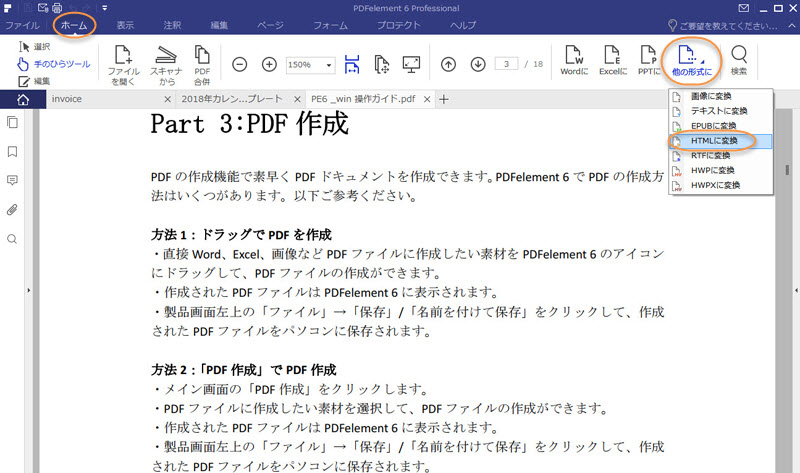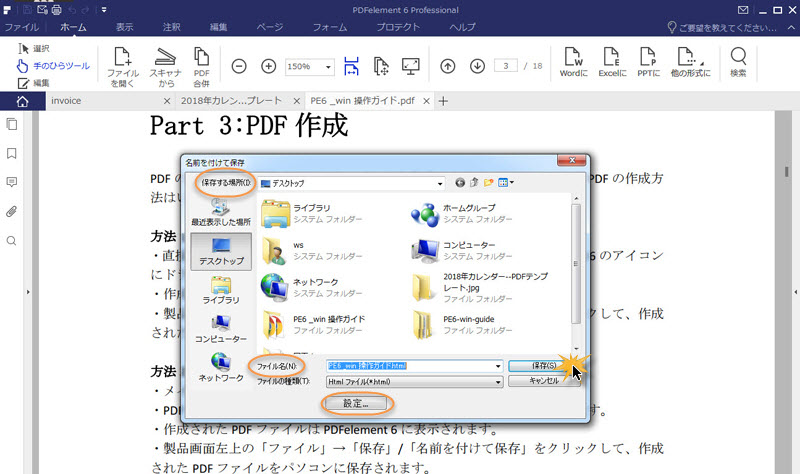PDFをHTMLに変換
PDFファイルをHTML形式に変換するには、3つの方法があります。
1方法1
1、メイン画面の「PDF変換」をクリックします。
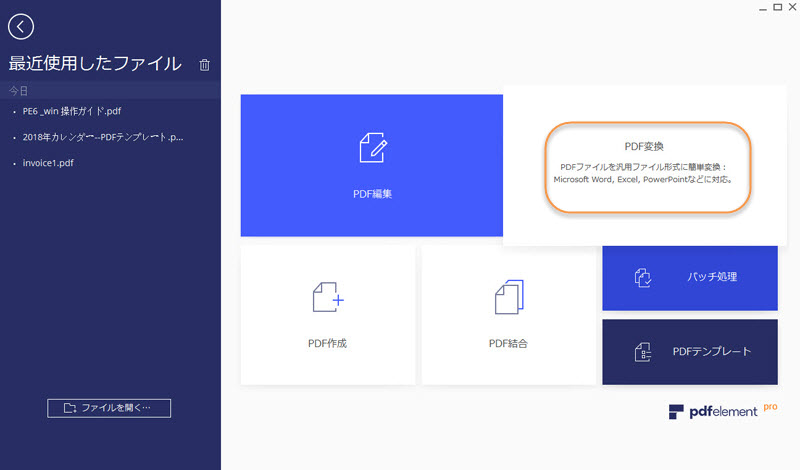
2、変換したいPDFファイルを選択します。
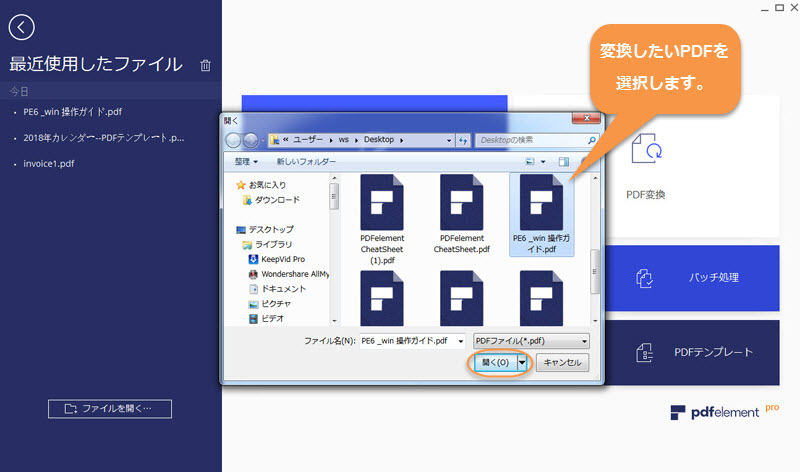
3、ダイアログボックスで、「ファイルの種類」で「HTMLファイル(*.html)」を指定して、保存先を選択して、ファイル名を編集します。
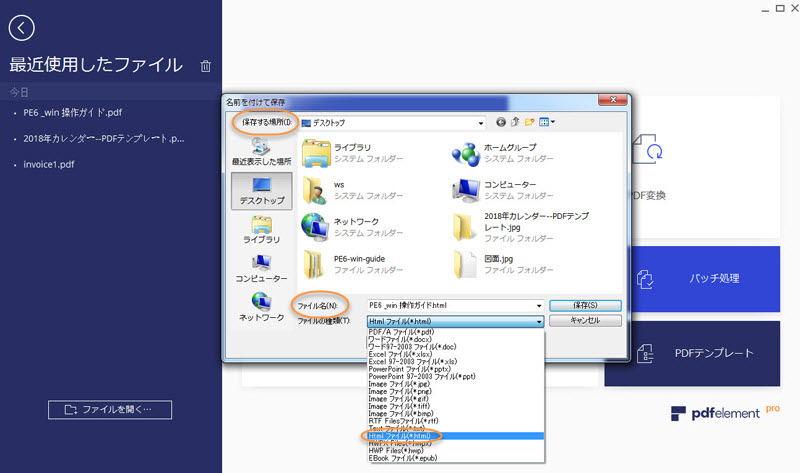
4、ダイアログボックスの「設定」ボタンをクリックして、変換設定ダイアログボックスに入ります。以下の設定選択肢を選択します: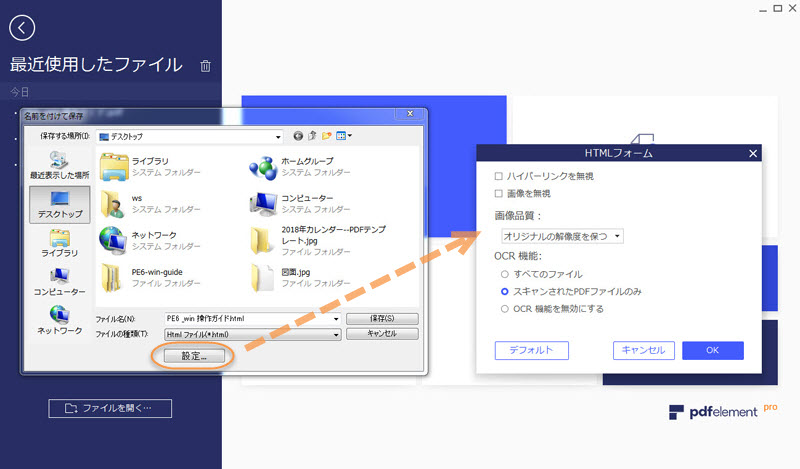
5、変換設定を完成してから、ダイアログボックスの「保存」ボタンをクリックして、PDFをHTMLに変換します。
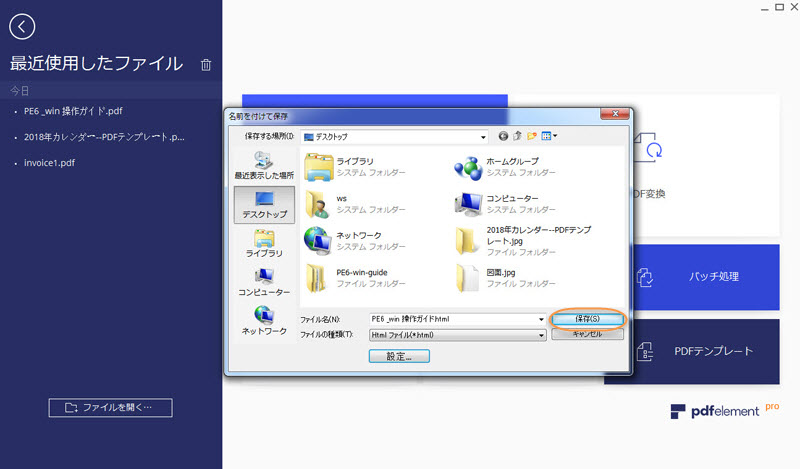
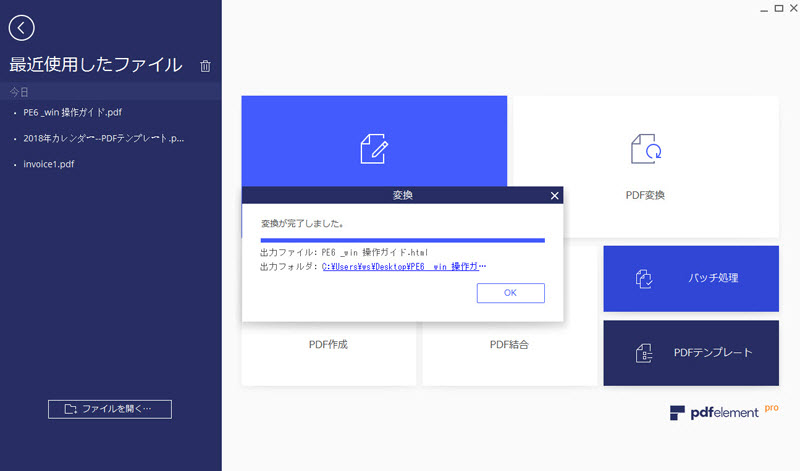
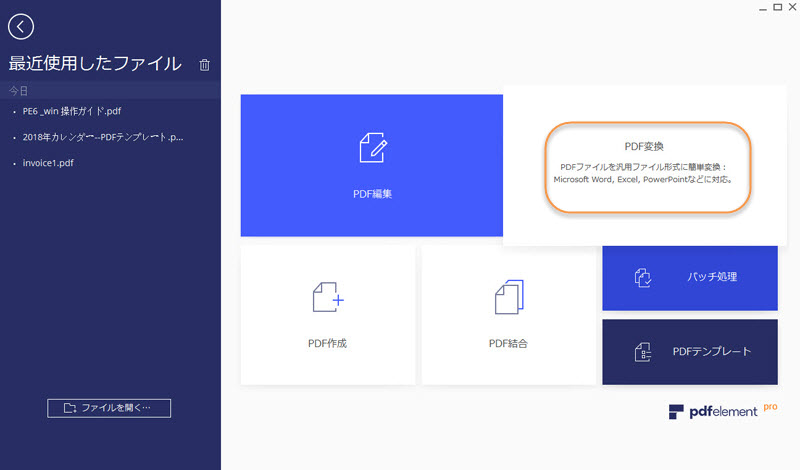
2、変換したいPDFファイルを選択します。
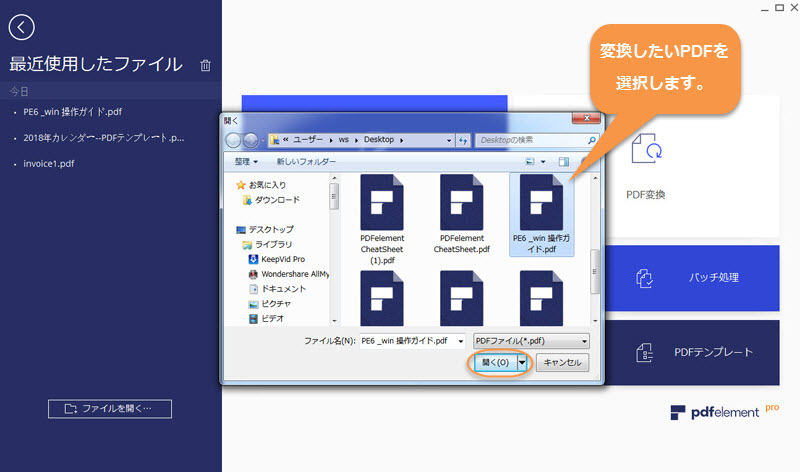
3、ダイアログボックスで、「ファイルの種類」で「HTMLファイル(*.html)」を指定して、保存先を選択して、ファイル名を編集します。
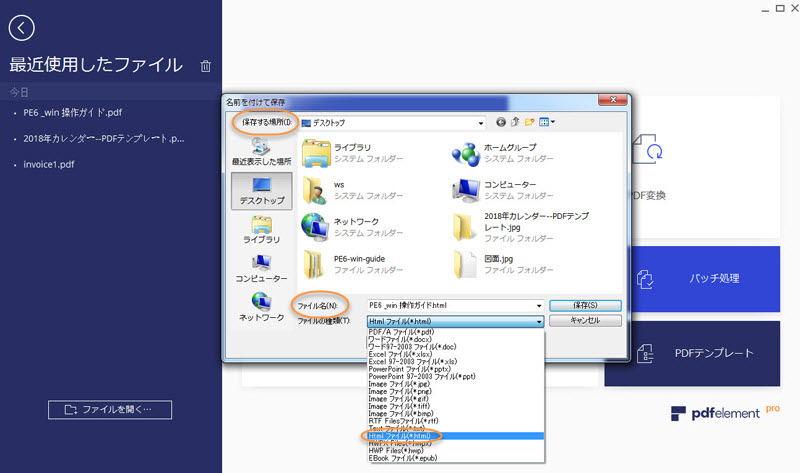
4、ダイアログボックスの「設定」ボタンをクリックして、変換設定ダイアログボックスに入ります。以下の設定選択肢を選択します:
- ハイパーリンクを無視
- 画像を無視
- 画像品質
- OCR
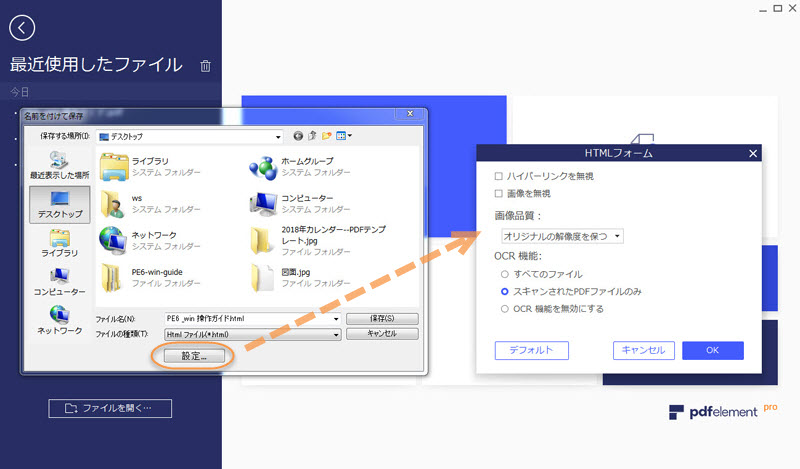
5、変換設定を完成してから、ダイアログボックスの「保存」ボタンをクリックして、PDFをHTMLに変換します。
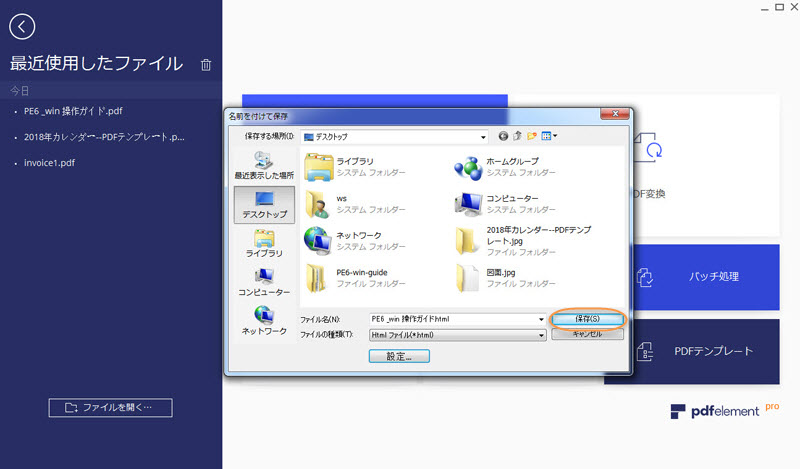
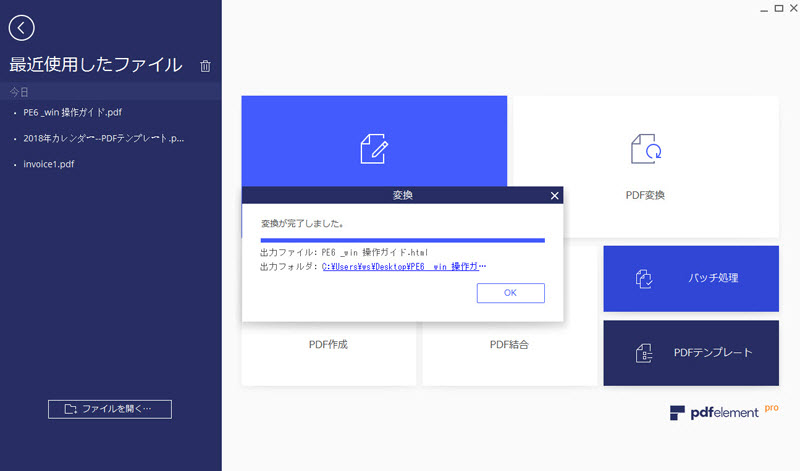
2方法2
1、製品画面左上の「ファイル」タグをクリックすると、ツールバーに入ります。

2、「変換」→「その他」の順にクリックして、HTMLを選択して、「変換」ボタンをクリックします。
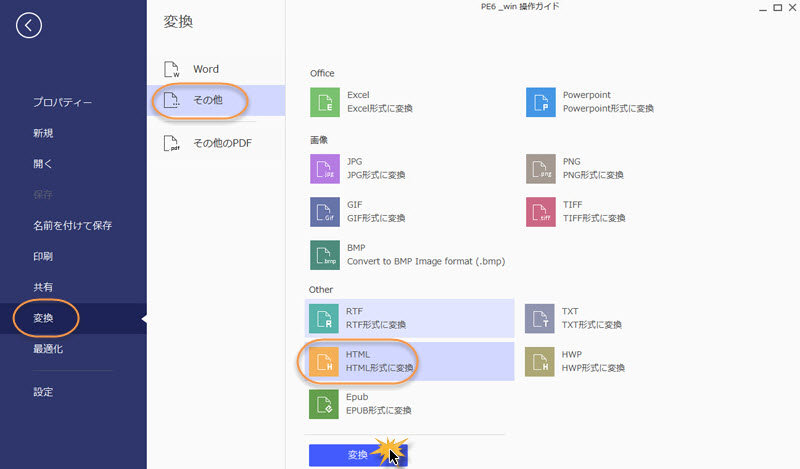
3、ポップアップウィンドウでファイル名を変更し、保存先を選択します。
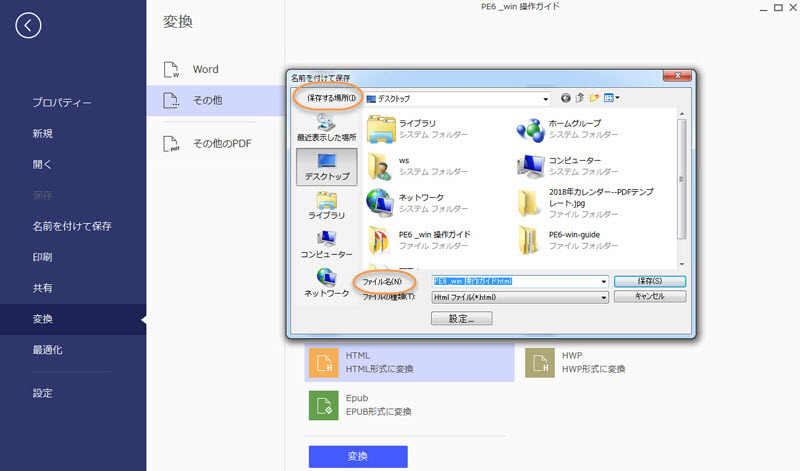
4、「設定」ボタンをクリックして、リンクや画像の保存、HTMLファイルの画像品質、OCR機能の実行という変換設定ができます。設定した後、「OK」ボタンをクリックします。
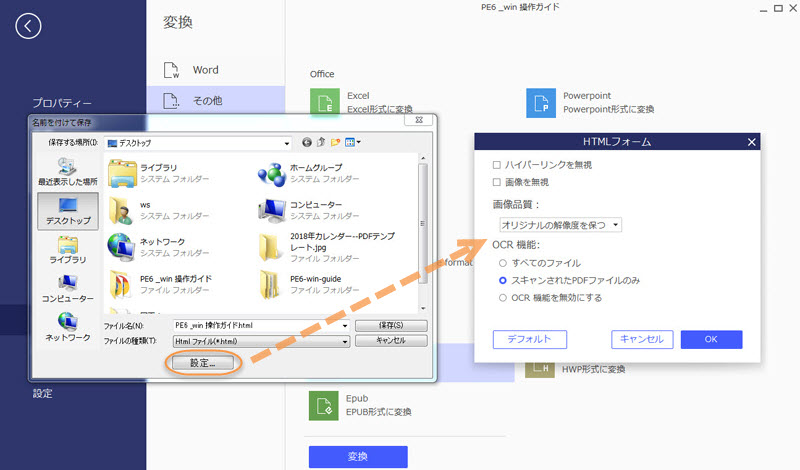
5、設定が終わったら、ポップアップウィンドウの「保存」をクリックして、PDFをHTMLに変換します。
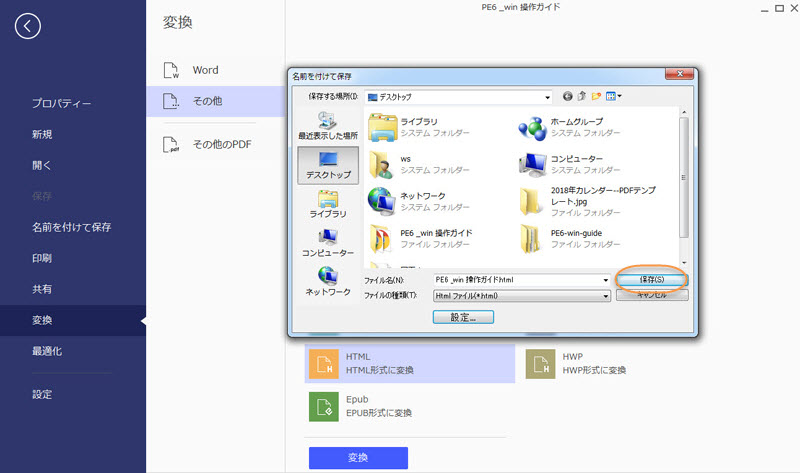
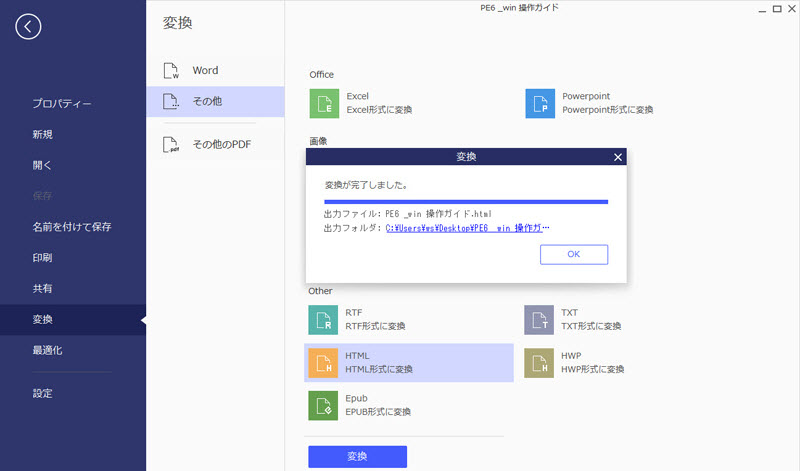

2、「変換」→「その他」の順にクリックして、HTMLを選択して、「変換」ボタンをクリックします。
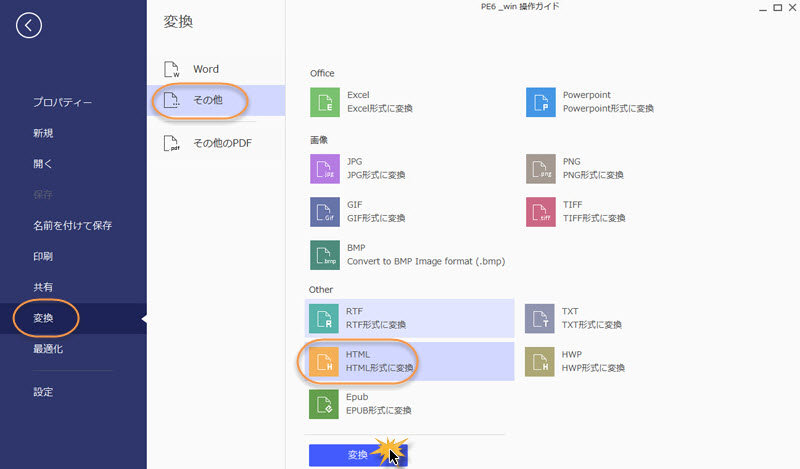
3、ポップアップウィンドウでファイル名を変更し、保存先を選択します。
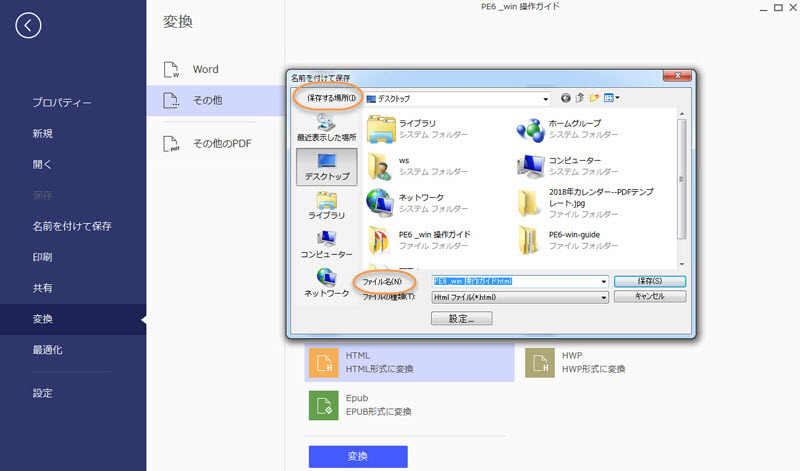
4、「設定」ボタンをクリックして、リンクや画像の保存、HTMLファイルの画像品質、OCR機能の実行という変換設定ができます。設定した後、「OK」ボタンをクリックします。
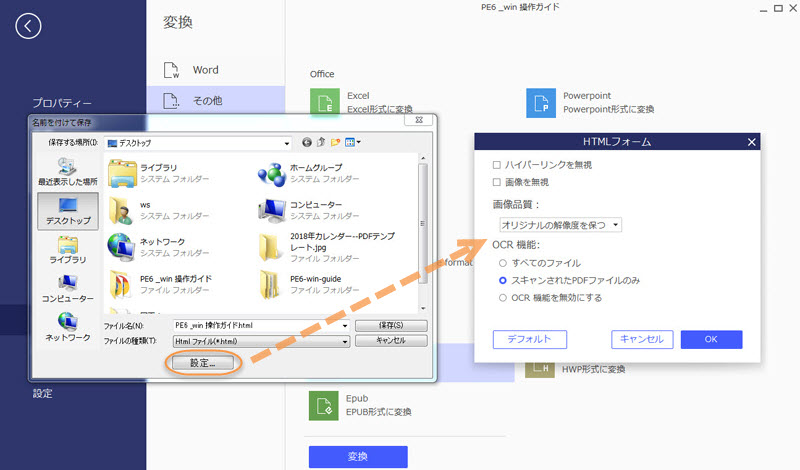
5、設定が終わったら、ポップアップウィンドウの「保存」をクリックして、PDFをHTMLに変換します。
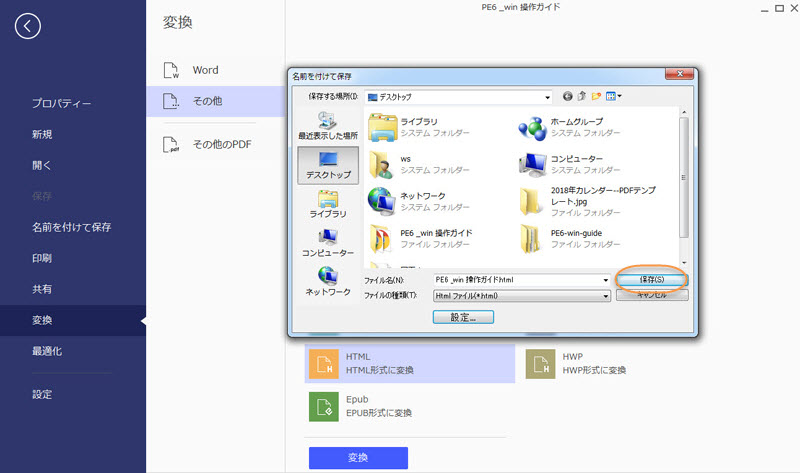
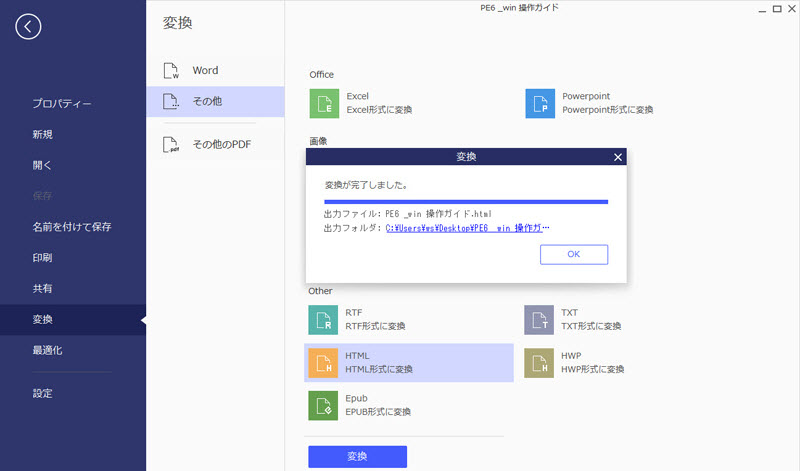
3方法3
1、「ホーム」タグ→「他の形式に」→「HTMLに変換」の順にクリックします。
2、後は上記方法①/②のステップ3~5にしたがって、PDFをHTMLに変換します。
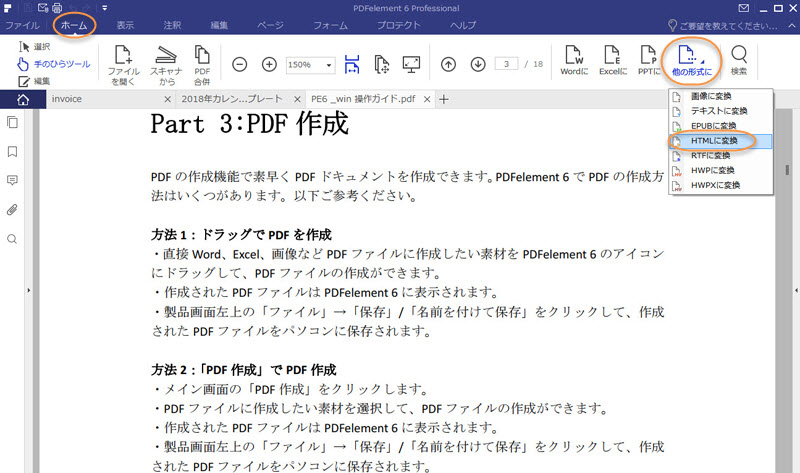
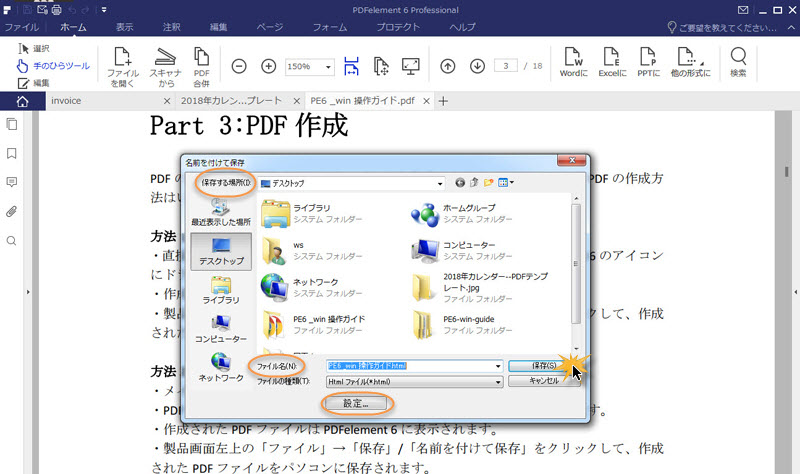
2、後は上記方法①/②のステップ3~5にしたがって、PDFをHTMLに変換します。